3. 사용례
3.1 변경 내용 추적을 적용하지 않고 수정한 문서의 변경 내용을 확인할 때 [비교]
변경 내용 추적을 적용하지 않고 수정한 문서는 원본과 어떻게 변경된 것인지 바로 알기 어렵습니다. 이 경우 원본과 수정본을 비교하여 수정한 내용을 변경 내용으로 표시하여 확인할 수 있습니다. 문서 비교 기능의 대표적인 사용례입니다.
방법은 아주 간단합니다. '문서 비교 창'에서 '원본 문서'에 원본을, '수정한 문서'에 수정본을 각 입력합니다. '변경 내용 표시 위치'는 '원본 문서'나 '수정한 문서' 어느 것을 적용해도 상관없습니다.
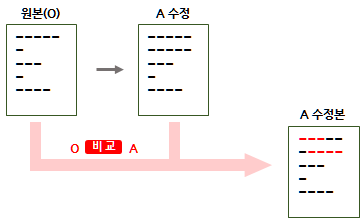
3.2 여러 사용자가 차례대로 수정한 내용을 하나의 변경 내용으로 합칠 때 [비교]
문서 비교 기능은 원본과 수정본의 차이를 하나의 변경 내용으로 표시하므로, 여러 작성자가 변경한 내용을 한 명의 작성자가 변경한 것으로 표시해야 할 때 유용하게 사용할 수 있습니다.
가령 법무법인 B의 B1, B2, B3가 각자 차례대로 원본을 수정하다 보니, 변경 내용 추적의 작성자는 'B1, B2, B3' 3명으로 되어 있습니다. 이 문서를 외부로 보낼 때 3명의 변경 내용을 전부 하나로 합쳐 'B'로 표시할 필요가 있는데, 변경 내용은 사후적으로 작성자 변경이 불가능하므로, 문서 비교 기능을 이용합니다.
'문서 비교 창'에서 '원본 문서'에는 원본을 입력하고, '수정한 문서'에는 B1, B2, B3가 각자 차례대로 수정한 수정본(B3가 최종적으로 수정한 수정본)을 입력합니다. '변경 내용에 지정할 레이블'에는 'B'와 같이 하나로 표시할 작성자를 입력하면 됩니다. 이렇게 하면, B1, B2, B3가 차례대로 수정한 내용은 전부 'B'가 수정한 것으로 표시됩니다.

3.3 여러 사용자가 차례대로 수정한 내용을 하나의 변경 내용으로 합칠 때 & 수정 전의 종전 변경 내용 추적은 그대로 남겨두어야 할 때 [비교+병합]
법무법인 B의 B1, B2, B3가 차례대로 수정한 내용을 전부 합쳐 'B'로 표시해야 한다는 점은 [3.2] 사례와 동일합니다. 그런데 B1, B2, B3가 수정하기 이전에 클라이언트나 다른 관계자(이하 'A')가 이미 한 차례 원본을 수정하였는데, 작성자 'A'로 표시된 변경 내용 추적은 그대로 살려 두고, 그 이후에 수정된 B1, B2, B3의 변경 내용만 합쳐 'B'로 표시하려는 사례입니다.
3.3.1 비교 & 병합 방법
이를 단순히 [3.2]와 같이 비교할 경우 'A'의 변경 추적 내용은 원본과 합쳐져 별도로 표시되지 않습니다. 좀 복잡하지만 비교 기능과 병합 기능을 섞어서 사용하면 됩니다.
① 우선 A까지의 1차 수정본('A 수정본')을 '원본 문서'로, 그 이후 B1, B2, B3까지 수정한 2차 수정본('A+B1+B2+B3 수정본')을 '수정한 문서'로 하여 '문서 비교'를 합니다. 이때 '변경 내용에 지정할 레이블'에 'B'를 입력하면 A 이후의 B1, B2, B3가 수정한 내용이 전부 'B'로 표시됩니다.
② 다음으로, 다시 (A까지 수정한 내용이 변경 내용 추적으로 남아 있는) 'A 수정본'을 원본 문서로, 위 ①에서 생성된 비교 문서를 수정한 문서로 하여 '문서 병합'을 합니다. 이렇게 문서를 병합하면, 'A 수정본'의 종전 변경 내용 추적 표시는 그대로 남아 있는 상태에서, B1, B2, B3가 수정한 내용이 'B'의 변경 내용으로 합쳐서 표시됩니다.
- ①, ②와 같이 문서를 비교, 병합하면 변경 내용의 작성자는 'A' 또는 'B'로만 표시되는 것이 원칙입니다. 다만 변경 내용을 인식하는 문제로 인해 병합 과정에서 일부 변경 내용을 종전에 없던 것('A' 또는 'B'를 작성자로 한 변경 내용에 해당하지 않는 것)으로 보아 새로이 작성자(레이블)을 추가하게 될 수 있습니다. 이때를 대비하여 '원본 문서' 및 '수정한 문서'의 '표시되지 않는 변경 내용에 지정할 레이블'에도 미리 'B'를 입력해 놓습니다.

이해의 편의를 위해 종전의 변경 내용 추적 표시가 A 1명은 경우를 예로 들었으나, A, C, D, E와 같이 여러 명의 변경 내용이 남아 있는 경우도 동일합니다. 즉, B1, B2, B3가 수정하기 이전의 문서와 수정한 문서를 비교, 병합하면 되는 것입니다.
3.3.2 비교 & 직접입력 방법
위 '비교 & 병합' 방법은 상당히 신경쓰이는 부분이 많습니다. [1.2]에서 설명한 것처럼 병합 기능은 변경한 부분이 중첩되는 경우, 예를 들어 A가 변경한 부분을 B1이 다시 변경하는 경우 나중에 병합을 하면 최종본이 깔끔하게 표시되지 않습니다. 이 부분 [3.3] 사례가 [3.4] 사례보다는 병합이 더 잘되는 편이기는 하지만, 결국 문서를 다시 확인하면서 잘못 병합된 부분을 정리해야 합니다.
이럴바엔 '문서 병합'을 그냥 '사람'이 하는 것이 낫습니다. 위 [3.3.1]의 ① 비교를 하면 A 수정본과 A+B 수정본의 차이가 변경 내용으로 표시되는데, 사용자가 A 수정본과 비교본(A→B)을 나란히 놓고 보면서 변경된 부분을 A 수정본에 직접 입력하는 것입니다(물론 사용자 이름을 미리 'B'로 변경해 놓아야 합니다). 다시 도해로 표현하면 다음과 같습니다.
- 그냥 B1+B2+B3 수정본과 직접 비교해도 되겠지만, B1, B2, B3의 각자 변경 내용이 뒤섞여 있어 결국 어디가 어떻게 바뀐 것인지 잘 알기 어렵습니다. A 수정본과 A→B(B1+B2+B3) 수정본을 비교하여 비교본을 만드는 것은 이 점에서 편리합니다.



3.4 여러 사용자가 각자 수정한 내용을 하나의 문서로 합칠 때 [병합]
이 사례가 '문서 병합'의 본래 기능입니다. 다만 여러 사용자가 수정한 부분이 중첩되는 경우에는 일일이 해당 내용을 확인하여야 하는 문제가 있기 때문에[1.2] 가령 초안을 B1, B2, B3가 각자 파트를 나누어 검토하는 것과 같이 수정부분이 중첩되지 않는 경우에 유용할 수 있습니다.
3.4.1 병합 방법 및 순서
B1, B2, B3가 원본을 차례대로 수정하지 않고 각자 수정한 사례입니다. 이때 B1, B2, B3가 각자 수정한 수정본에는 각각의 변경 내용 작성자가 'B1', 'B2', 'B3'로 되어 있는데, 위 'B1', 'B2', 'B3'의 작성자 표시를 그대로 남겨 둔 상태에서 하나의 문서에 변경 내용 추적을 합치고자 하는 것입니다.
이때는 순서대로 '문서 병합'을 하면 됩니다. 주의할 것은 각 문서 병합을 할 때 '변경 내용 표시 위치'는 '원본 문서'로 지정해야 한다는 것입니다. 이렇게 해야 원본부터 변경 내용이 차곡차곡 쌓입니다.
① '문서 병합 창'에서 '원본 문서'를 원본으로, '수정한 문서'를 B1 수정본을 입력하여 1차 병합본(원본+B1 변경 내용)을 만듭니다.
② 다음으로, '원본 문서'를 위 ①에서 생성된 1차 병합본으로, '수정한 문서'를 B2 수정본으로 입력하여 2차 병합본(원본+ B1 변경 내용 + B2 변경 내용)을 만듭니다.
③ 위 ②와 같은 방식으로 새로 생성되는 병합본을 '원본 문서'로 하여 변경 내용을 차례대로 쌓으면 됩니다.
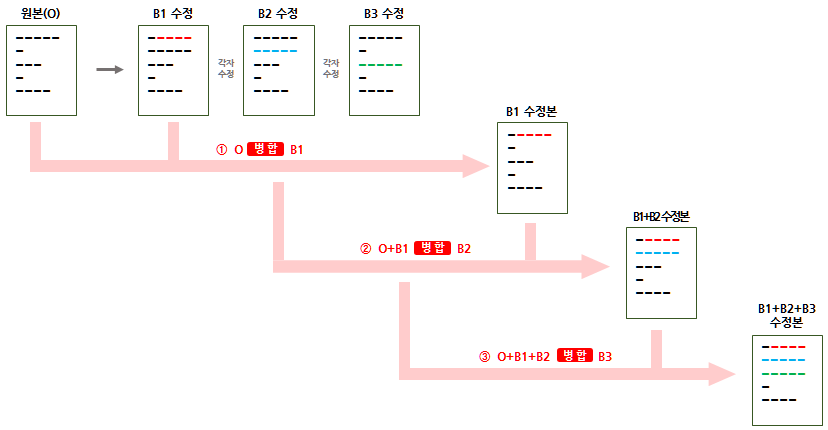
3.4.2 주의사항
여러 사용자가 각자 수정한 부분이 일부라도 중첩되는 경우에는 그 중첩 부분의 결과물(최종본)은 부자연스럽게 나올 수 있습니다. 이는 문서 병합 기능의 한계로 인한 것이므로[1.2] 병합 작업자가 다시 문서 전체의 내용을 확인하면서 수정해야 합니다.
최초 게시일 : 2020. 8. 5.
'검토·보기 > 메모·변경추적' 카테고리의 다른 글
| 문서의 비교ㆍ병합 ② 사용방법 (0) | 2020.09.07 |
|---|---|
| 문서의 비교ㆍ병합 ① 개념 (0) | 2020.09.07 |
| 메모 작성자 ② 풍선 도움말 표시 (0) | 2020.09.06 |
| 메모 작성자 ① 설정, 변경 (0) | 2020.09.06 |




